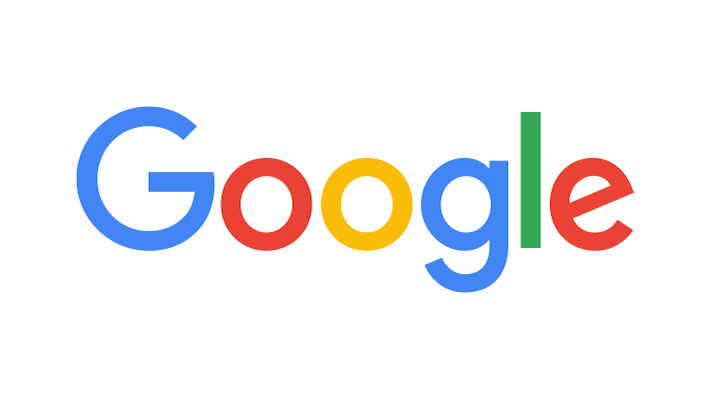
この記事ではiPhoneで「OK Google」を設定方法や使い方を紹介しています。
iPhoneで「OK Google」を使う方法
iPhoneで「OK Google」を使うにはGoogleアプリをインストールする必要があります。
左上の「歯車アイコン」をタップ
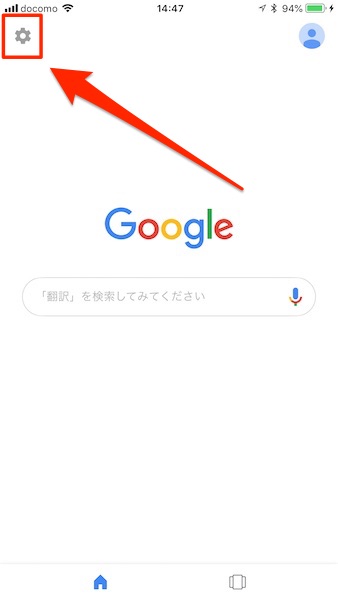
「音声検索」をタップ
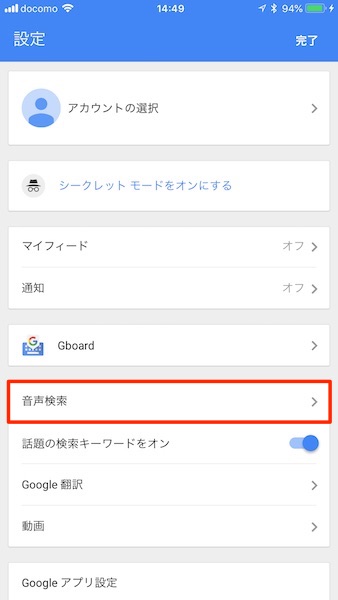
「起動ワード「OK Google」」をオンにする
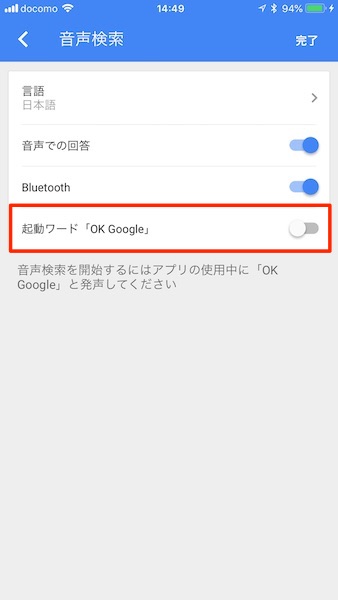
「Google音声検索の有効化」を設定
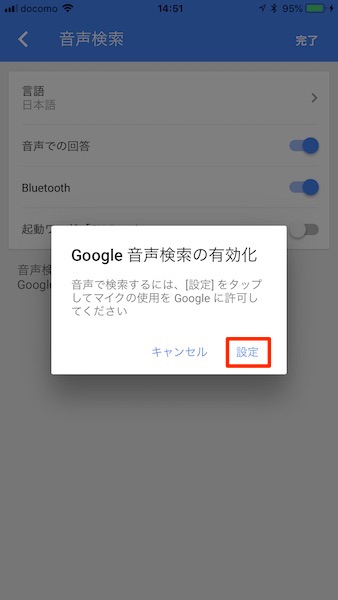
Googleアプリの「マイク」をタップしてオンにする
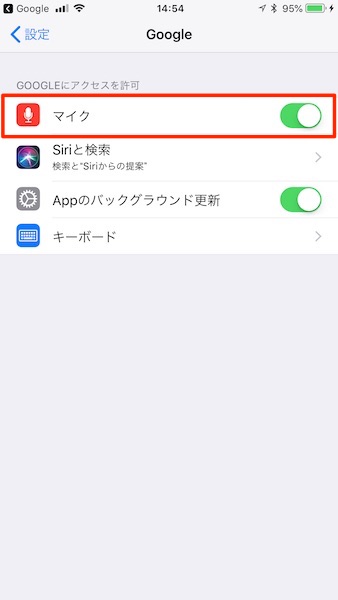
これでGoogleアプリを起動している時に「OK Google」で反応するようになります。
スポンサーリンク
OK Googleの使い方
ChromeアプリやiPhoneの待機画面では反応しません。
あくまでGoogleアプリ起動中に「OK Google」で反応し、Chromeで検索してくれるのでChromeアプリを使う必要があまりないでしょう。
音声だけでGoogleアプリを起動する場合はSiriに「Hey Siri」→「Google 起動」→「OK Google」と言った手順を踏む必要があります。
また、GoogleアプリではiPhone内のアプリを起動させることはできないので、基本的はGoogle検索に利用します。
面倒に感じますが、現状Siriでは微妙な路線検索などはGoogleアプリを利用する方が圧倒的に便利です。また、Googleアプリで検索中はずっと「OK Google」で反応してくれる点も便利です。
また、今日の天気などは音声読み上げをしてくれます。
「OK Google」でどうしてもGoogleの関連アプリを音声で開きたい場合には「Googleアシスタント」のアプリが必要になります。
GoogleアシスタントではiPhone上のGoogleアプリの一部を起動させることができますが、起動したアプリで音声による操作はできません。
こちらもホーム画面からの起動はSiri経由となります。
アプリを開いている時はShiriのようにそれなりに会話も可能です

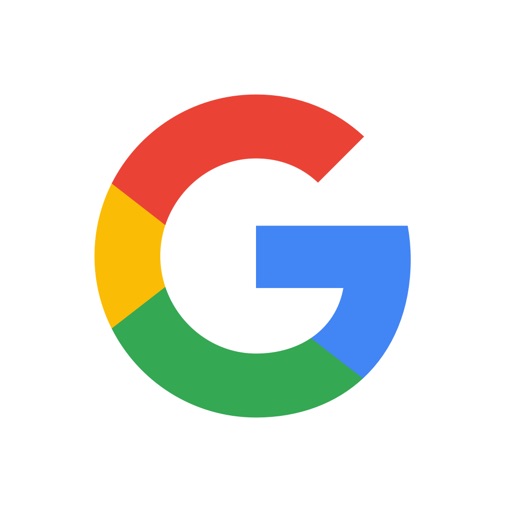

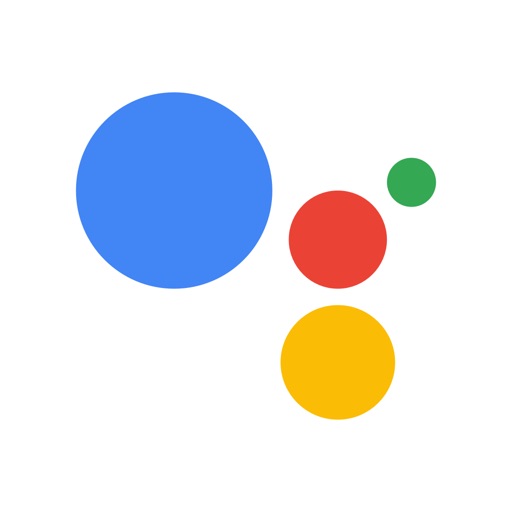
コメント